在安装XP系统时,使用U盘启动是一个方便快捷的方法。本文将详细介绍如何利用U盘启动安装XP系统的步骤和技巧,帮助读者快速完成系统安装。
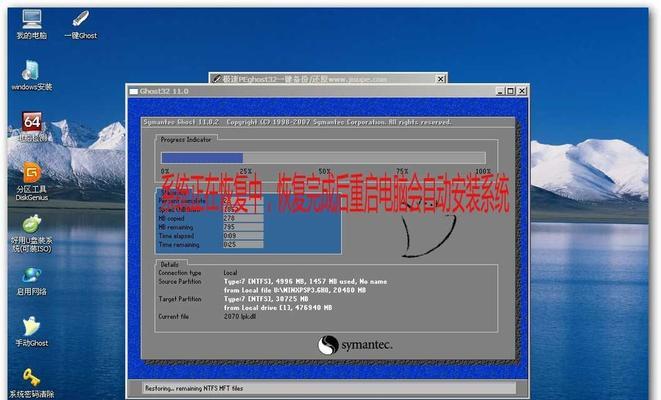
1.准备U盘和XP系统镜像文件
在开始安装之前,首先需要准备一台空闲的U盘和一份XP系统镜像文件。确保U盘容量大于1GB,并下载正确版本的XP系统镜像文件。
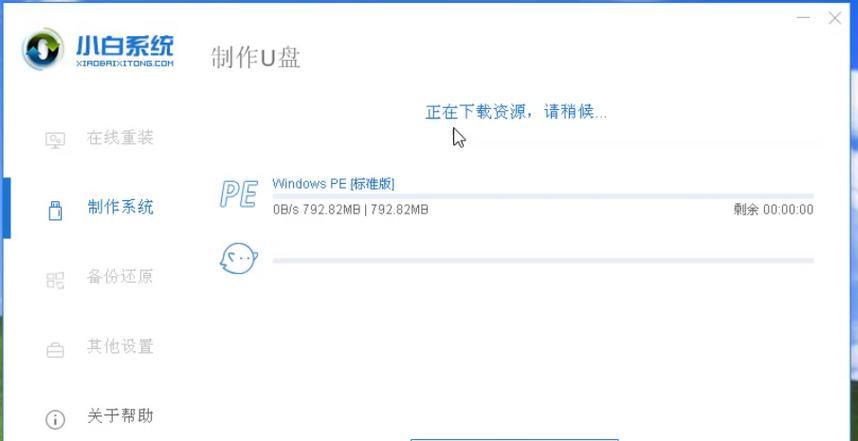
2.格式化U盘
将U盘插入电脑,并在资源管理器中找到对应的盘符。右键点击该盘符,选择“格式化”选项,并选择“FAT32”文件系统格式进行格式化。
3.制作启动盘
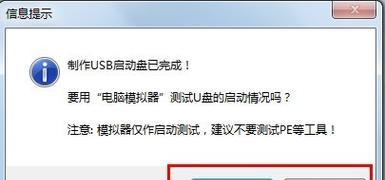
打开一个命令提示符窗口,输入命令“diskpart”并回车,进入磁盘分区工具。依次输入“listdisk”、“selectdiskX”(X为U盘对应的磁盘号)、“clean”、“createpartitionprimary”和“formatfs=fat32quick”等命令来分区、格式化U盘。
4.设置启动分区
在命令提示符窗口中输入“active”命令来设置U盘分区为启动分区,然后输入“assign”命令来为该分区分配一个盘符。
5.将系统镜像文件复制到U盘
将下载好的XP系统镜像文件解压后,将其中的所有文件复制到U盘的根目录下。
6.设置电脑启动顺序
重新启动电脑,进入BIOS设置界面。在“Boot”选项中,将U盘设为第一启动设备,保存设置后退出BIOS。
7.重启电脑并进入U盘启动
重启电脑后,U盘将自动启动,进入XP系统安装界面。按照提示进行系统安装前的设置和确认。
8.分区和格式化硬盘
在XP系统安装界面中,选择适当的硬盘分区和格式化方式。如果需要保留原有数据,请务必备份重要文件。
9.开始安装XP系统
点击“下一步”按钮开始安装XP系统。系统会自动完成文件复制、系统文件安装和配置等过程。
10.完成系统安装
安装过程完成后,系统将会自动重启。此时需要拔掉U盘,并按照系统提示进行后续设置和个性化配置。
11.安装驱动程序
安装完XP系统后,需要安装相应的驱动程序以确保硬件设备的正常工作。可以从官方网站或驱动光盘中获取最新的驱动程序。
12.更新系统补丁
XP系统安装完成后,应及时更新系统补丁以修复已知的漏洞。可以在微软官方网站上下载并安装最新的补丁程序。
13.安装常用软件
根据个人需求,安装一些常用软件,如办公软件、浏览器、杀毒软件等。注意选择安全可靠的软件来源。
14.配置系统设置
根据个人喜好和使用习惯,进行一些系统设置调整,如桌面背景、屏幕分辨率、电源管理等。
15.备份系统镜像
在完成所有设置后,建议将整个系统设置好后的镜像备份到外部存储设备,以备将来系统崩溃或遭受病毒攻击时恢复使用。
通过使用U盘启动安装XP系统,可以快速方便地完成系统安装过程。只需准备好U盘和XP系统镜像文件,并按照步骤依次操作即可。同时,注意备份重要数据和及时更新系统补丁,以保证系统的安全性和稳定性。




